Word页码不连续解决方法与设置技巧
时间:2025-11-19 11:40:59
来源:天岳游戏网
作者:佚名
Word文档页码不连续如何处理?编辑长文档时经常遇到页码中断的情况,这种情况多由分节符引起。通过以下专业操作可快速恢复连续页码:首先定位到页码异常位置,双击激活页眉页脚编辑状态,在导航栏选择【页码】-【设置页码格式】,在弹窗中勾选【续前节】选项并确认。此操作可使后续页码自动承接前一节序号,有效解决因章节分隔导致的断码问题。
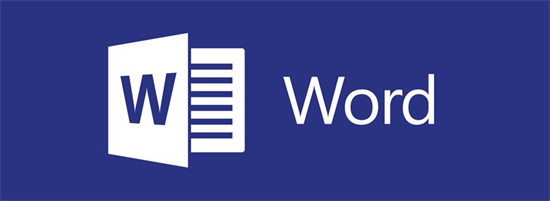
分节符导致的页码异常解决方案
当文档中存在多余分节符时,建议直接删除特殊符号。将光标移至分节符起始位置(可通过【开始】-【显示/隐藏编辑标记】定位),按Delete键清除分隔符后,系统会自动重新编排页码。此方法适用于因误操作插入分节符的场景,需注意删除分节符可能导致页面版式变化,建议提前做好文档备份。
进阶设置技巧
对于需要保留分节符的特殊文档,可通过手动编码实现跨节连续。进入页眉页脚编辑模式后,在【页码格式】设置中选择【起始页码】,输入正确的起始数值。例如前节结束于第5页,则新节起始值设为6,这种方法可精准控制多节文档的页码编排,适用于毕业论文、技术手册等专业文档的排版需求。
常见问题排查
若操作后仍存在页码异常,建议检查文档是否存在以下情况:1.多级页眉页脚未解除"链接到前一节" 2.不同章节应用了差异化页码样式 3.文档存在隐藏分节符。可通过全选文档(Ctrl+A)后统一页码格式,或使用导航窗格逐节检查分节符位置,确保文档结构的完整性。
预防性设置建议
为避免后续编辑产生页码问题,建议在文档创建初期进行标准化设置:1.在【布局】选项卡预设分节类型 2.统一全文档的页眉页脚基准样式 3.使用样式集管理章节标题。定期通过【视图】-【导航窗格】检查文档结构,可大幅降低页码错乱的发生概率,提升长文档的编辑效率。
相关下载
相关文章
更多+-
11/11
-
10/09
-
05/13
-
04/22
-
04/18
手游排行榜
- 最新排行
- 最热排行
- 评分最高

